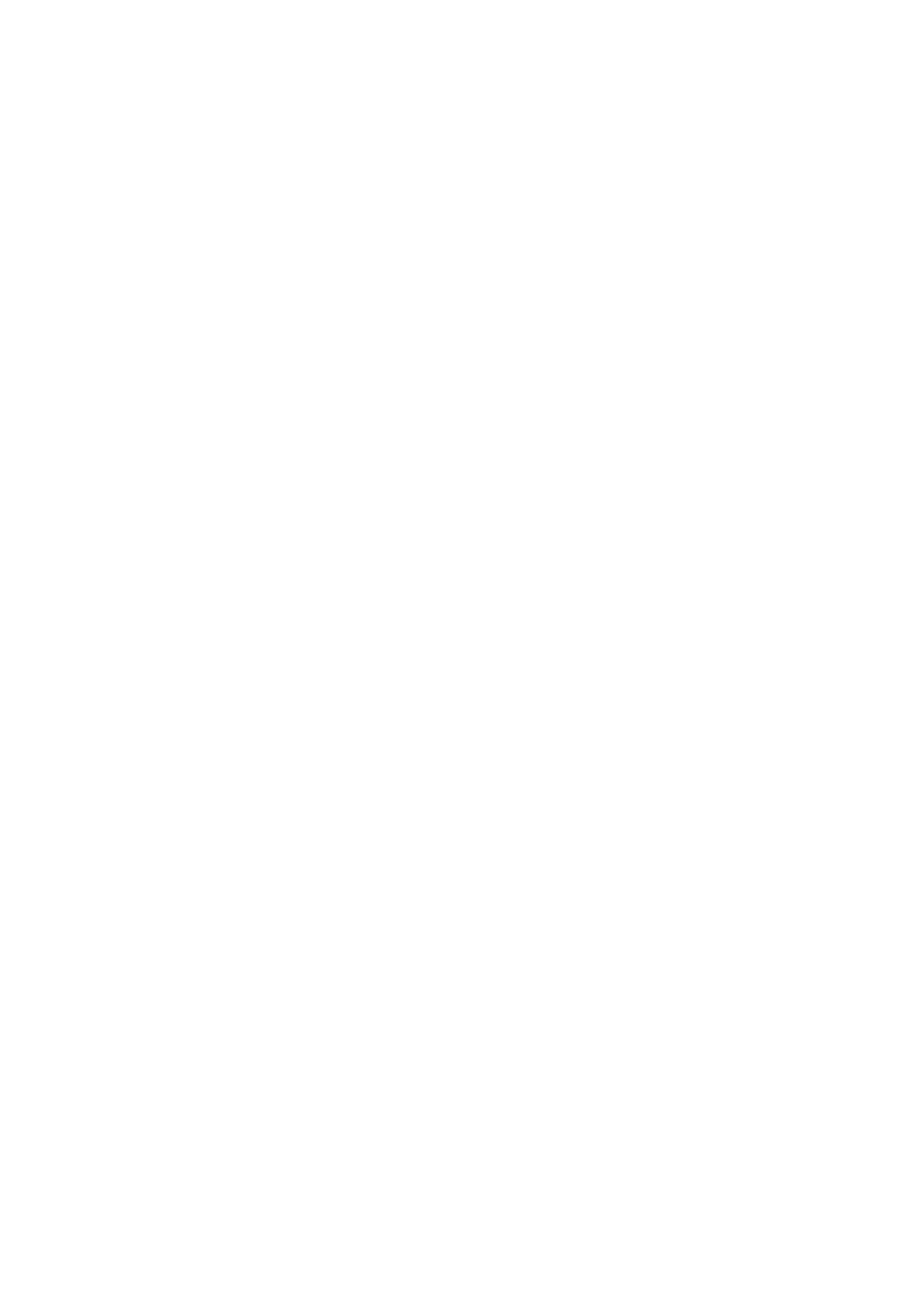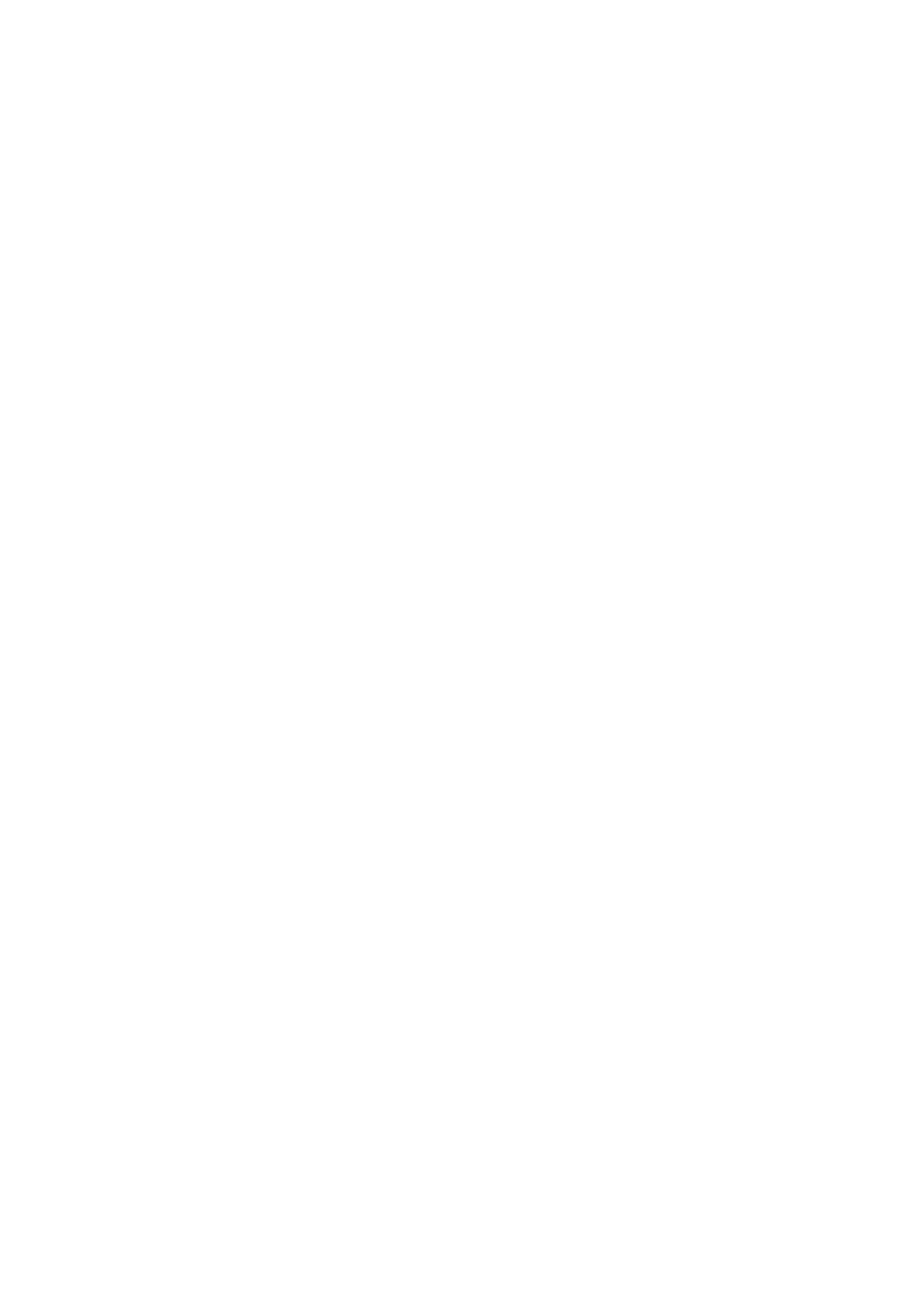
Содержание
1. Распаковка ...................................................................................................................... 1
Откройте упаковку ................................................................................................................1
Внешний вид Вашего телефона ...........................................................................................1
Кнопки .................................................................................................................................... 1
2. Приступая к работе ......................................................................................................... 2
Установка SIM карты .............................................................................................................2
Установка карты памяти .......................................................................................................3
Установка батареи ................................................................................................................. 3
Замена задней крышки .........................................................................................................4
Включение Вашего телефона ...............................................................................................4
Домашний экран ...................................................................................................................5
Меню опций ...........................................................................................................................6
3. Основы ............................................................................................................................ 7
Кончики пальцев ...................................................................................................................7
Жест движения ......................................................................................................................8
Зарядка батареи ....................................................................................................................8
Подключение к ПК .................................................................................................................9
Блокировка и разблокировка экрана ................................................................................10
Голосовое управление ........................................................................................................11
Недавно использованные приложения ............................................................................12
Панель уведомлений ..........................................................................................................12
Ввод текста ...........................................................................................................................13
Использование виджетов ...................................................................................................15
Обновление системы ..........................................................................................................15
Значки состояния .................................................................................................................16
4. Телефон ........................................................................................................................ 17
Совершить вызов .................................................................................................................17
Ответ на вызов ..................................................................................................................... 17
Отклонение вызова .............................................................................................................17
Завершение вызова .............................................................................................................17
Контакты ...............................................................................................................................17
Использование быстрого набора .......................................................................................19
Вызов номера из текстового сообщения ...........................................................................19
Вызов номера в электронной почте ..................................................................................19
Установить конференц-связь ..............................................................................................19
Сделайте экстренный вызов ...............................................................................................20
5. Сообщения ................................................................................................................... 21
Отправить сообщение .........................................................................................................21
Проверка сообщения ..........................................................................................................21
Ответ на сообщение ............................................................................................................21
Пересылка сообщения ........................................................................................................22
Удаление сообщений ..........................................................................................................22
6. Почта ............................................................................................................................. 23
Настройка учетной записи электронной почты ................................................................23
Передача почты ...................................................................................................................23
Просмотр Ваших писем .......................................................................................................23
Ответ на письмо ..................................................................................................................24
Удаление писем...................................................................................................................24
Gmail .....................................................................................................................................24
7. Камера .......................................................................................................................... 26
Основной экран Вашей камеры .........................................................................................26
Сделать фотографию ...........................................................................................................26